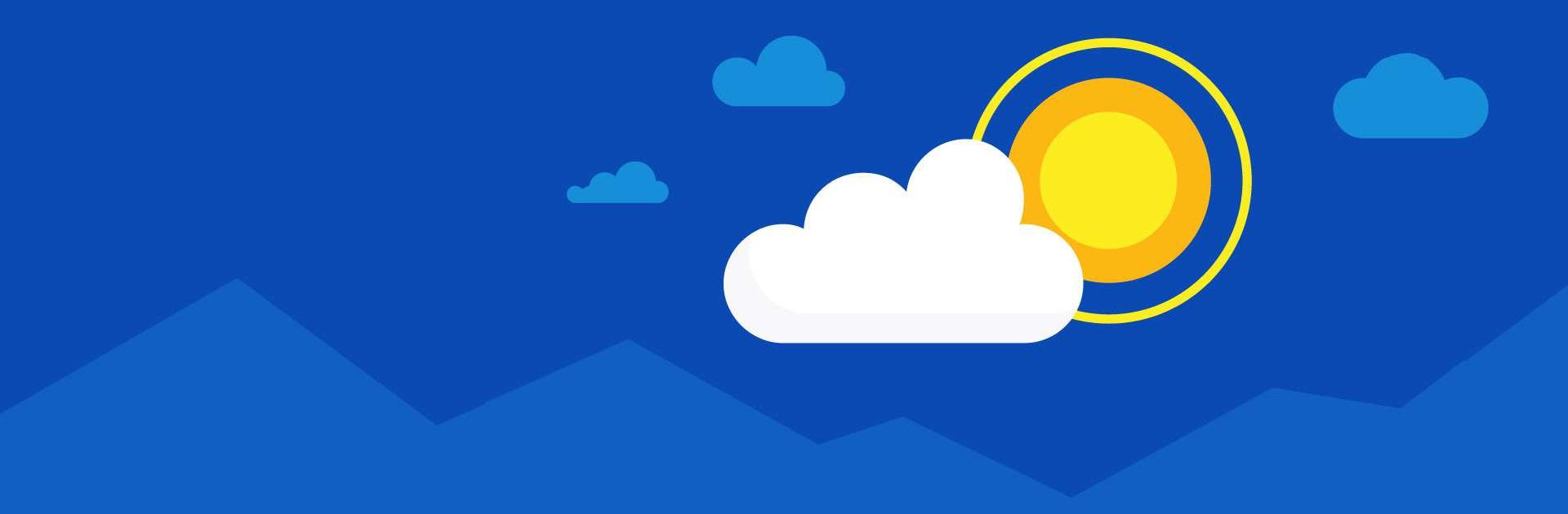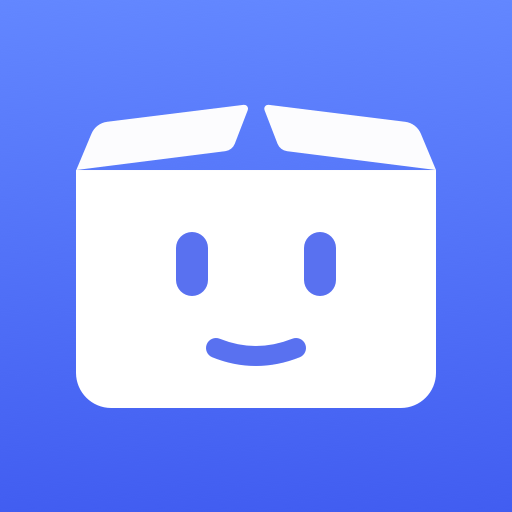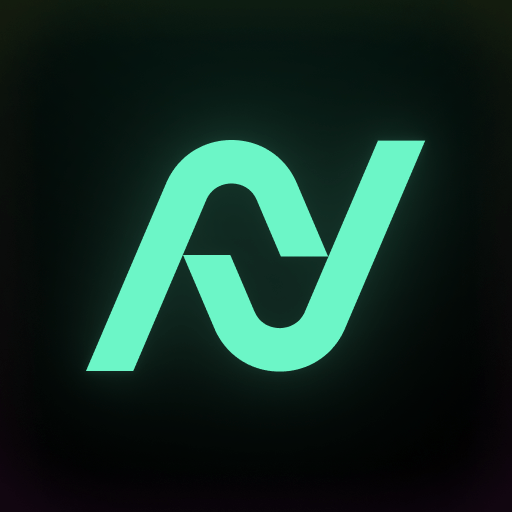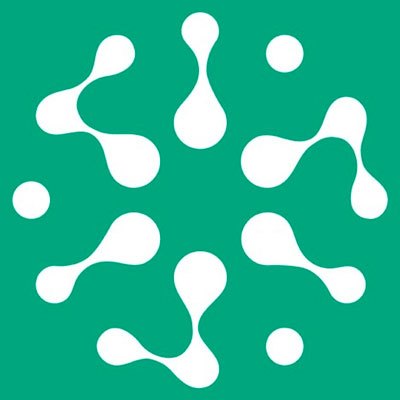《Microsoft OneDrive》是由Microsoft Corporation代理發行的效率提升類程式,是微軟公司所推出的網路硬盤及雲端服務。在電腦和Mac上選擇下載安裝最新版的BlueStacks安卓模擬器(手遊模擬器)將會是你遊玩此遊戲最適合的Android遊戲平台,為你帶來《Microsoft OneDrive》最佳的使用體驗。
OneDrive可讓您將個人檔案存放在同一地方,與其他人共用。俗稱網際網路雲端硬碟儲存程式。它可以從任何連線到網際網路的裝置取得這些檔案,並立即查看您使用手機拍的相片,在您的Windows PC、Mac或平板電腦上,建立親朋好友的相簿。
對這個概念不太有頭緒的人可以將它理解成同步盤,而不是網盤,就清楚了。此應用嵌入在win10中作為同步盤,相當於在你的電腦中關聯了一個雲端硬盤,你對其中檔案的任何操作都會後台同步至雲端,所以你在同步結束後刪除檔案,這個刪除操作也會同步到雲端,這樣可以使用重要資料夾功能可以用來同步文檔、桌面、圖片三個系統資料夾。
在家裡的電腦上建立檔案,並在桌機上編輯同一份檔案,不需要用電子郵件將檔案寄給自己,也不需要複製到隨身碟。您可以與其他人共用檔案,還可以與您的朋友同時共同處理您的Office檔案。將所有的檔案和相片儲存在這裏後,您就可以隨時隨地存取這些檔案。
另外,用BlueStacks在電腦和Mac上下載《Microsoft OneDrive》,外出時用手機遊玩回到家裡使用電腦繼續遊玩體驗大螢幕的快感,同時提供方便又快速的操作讓玩家快速上手。